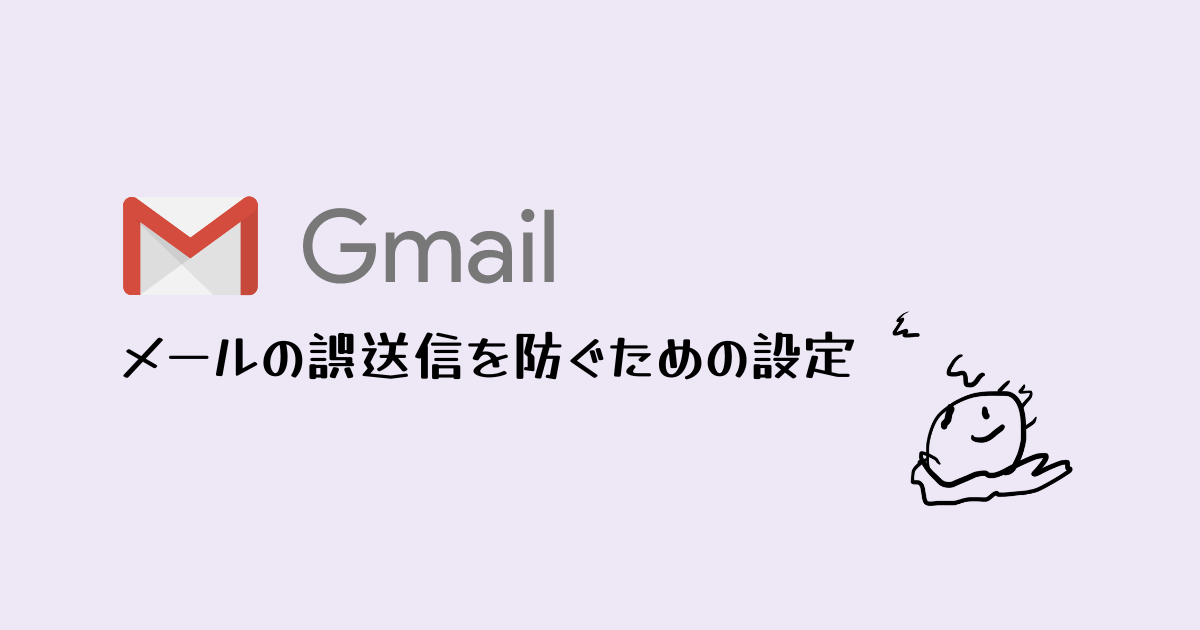多くの方と同時にメールのやり取りをしていると時々やらかしてしまうのがメールの誤送信です。
気を付けていてもミスってしまうことはあるので仕方ないことではあるのですが、重要な添付ファイルを別の方に送ってしまうのは大きなトラブルになることもあります。
そんなわけで今回の記事では,少しでもそういった誤送信を避けるためにおすすめな設定を紹介いたします。
なお,紹介するものはGmailの場合のみしかできないこともありますので予めご了承ください。
GmailSend Address Checkerを入れる
Gmailを使用していて,Google Chromeをブラウザとして使用しているなら,Chromeの拡張機能のGmailSend Address Checkerを入れるのがおすすめです。
GmailSend Address Checkerを使うと,Gmail送信前に送り元(From),送り先(To),CC,BCC,タイトル,添付ファイルを確認するステップを踏めるようになります。
GmailSend Address Checkerを有効にすると,メールの送信ボタンの代わりに「確認」というボタンに変わります。
確認ボタンを押すと以下のような画像が出てきます。
見てわかるように,From~添付ファイルまで,チェックをつけないとメールが送信できなくなります。
また,送信元(from)と同じドメインであれば青色,異なるドメインであれば赤色になりますので,より気を付けるべき箇所がわかりやすくなります。
毎回チェックを付けないといけないのは手間かもしれませんが,送信した後にミスに気付くと取り返しがつかないこともあるため,送信ミスを減らしたいと感じている人は入れておくのが良いと思います。
Chrome ウェブストア内のGmailSend Address Checkerで,「Chromeに追加」を押すと無料で導入が出来ます。
PCやネット環境にもよるとは思いますが,導入後もブラウザがもたつくようなこともありません。
また,使いたくなくなったら,同じページからChromeから削除を押せば,すぐに削除できます。
メールの取り消し可能時間を延ばす
これは送信ボタンを押した後に気付いてしまった場合の最後のあがき的なものですが,Gmailであれば,送信ボタンを押した後に少しだけ猶予をくれます。
デフォルトではおそらく5秒ですが,設定から,10秒,20秒,最大で30秒まで猶予を引き延ばすことができます。
Gmailを開いて,歯車マーク → すべての設定を表示 → 全般 →「送信取り消し」から 送信取り消し時間を設定できます。
設定入力後は,画面下部にある「変更を保存」を忘れずに押す必要があります。
30秒と引き延ばせますが,延ばす分だけ相手の受信も遅くなってしまうので,こちらは実用的ではないかもしれませんが,心配性な人は設定しても良いかもしれません。
メールの予約送信を使う
送信前に何度確認したとしても,送信後に誤字脱字に気付くことなどもよくあると思います。
直接送信するわけではないですが,Gmailの予約送信機能を使うと,(ほぼ)送信完了した状態にした上でメールを見返すことができます。
「送信」ボタンの右隣の△を押すと,「送信日時を設定」という項目が表示されます。こちらを利用すれば,メールの予約送信をすることができますので,例えば30分後に送信ということもできます。
予約送信設定をした後にメールの本文を見返してミスがあれば予約取り消しをしてすぐに編集をすることもできます。
問題なければ放置しておけば指定の時間に勝手に送信されます。
また,最初に紹介したGmailSend Address Checkerを有効にしていても使用できる機能です(宛先等のチェック完了後に設定可能)。
急ぎでない場合や諸事情ですぐにメールを送りたくない場合でも,この機能を使えば,さっさとメールを作って頭の中をスッキリさせることができます。
まとめ
今回はメールの誤送信を防ぐための設定を紹介しました。
Chromeの拡張機能やGmailでしかできないかもしれない内容でしたが,おそらく他のメールツールでも似たような機能があるかもしれません。
- GmailSend Address Checkerを使用する
- メール送信取り消し猶予時間を引き延ばす
- メールの予約送信を使う
子の内容がすこしでもお役に立てば幸いです。